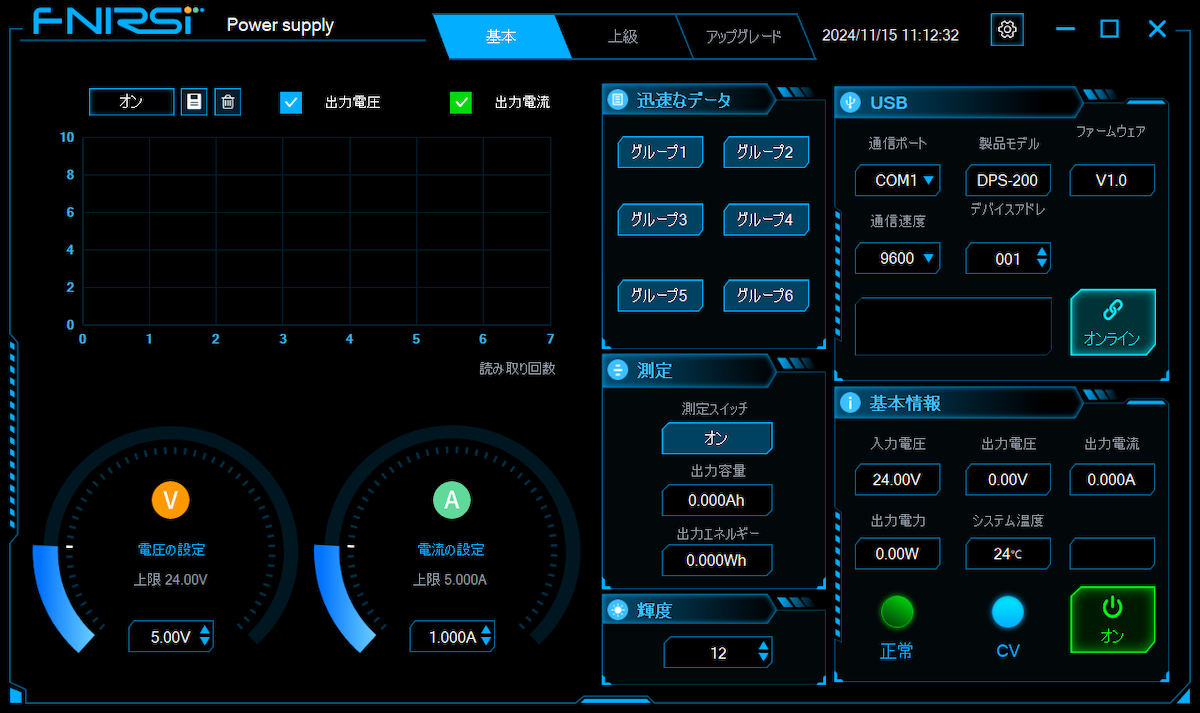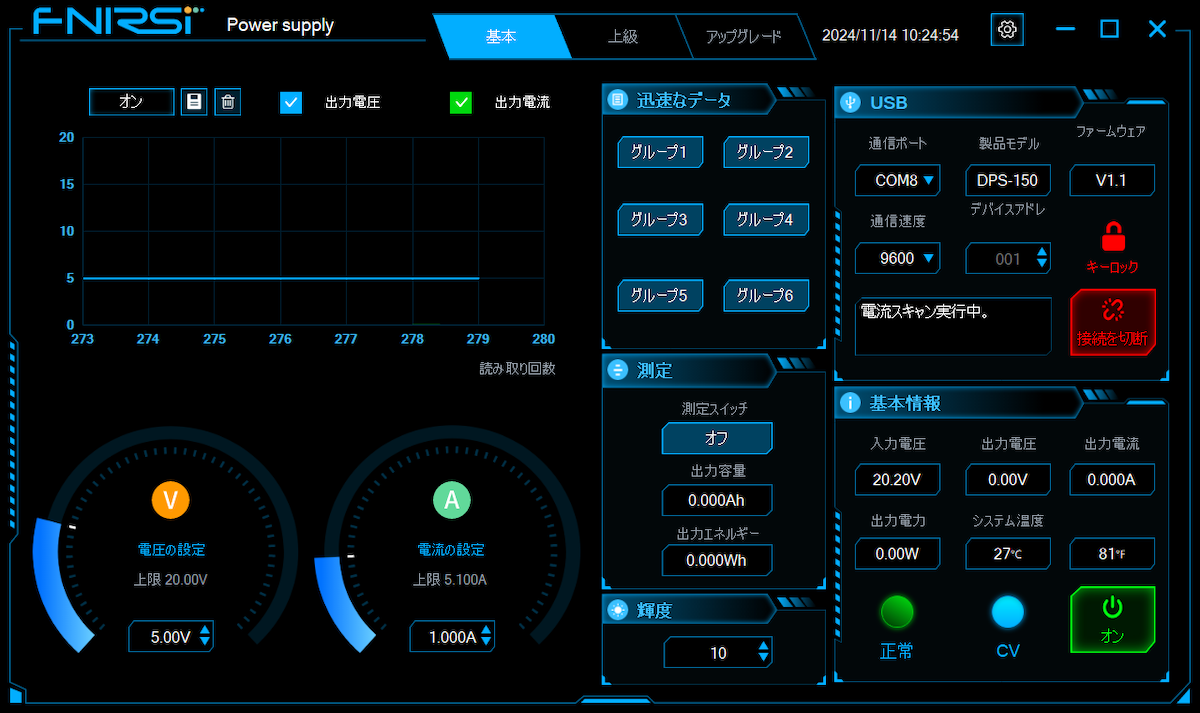第64回
USB充電器でも使用可能
思い通りに電圧が出力できる! 小さくてジャマにならない直流安定化電源は、電子工作の強い味方です
2024年11月18日 18時00分更新
使い方はシンプル。一番右の設定ボタンを押すと、電圧→電流と設定項目が移ります。左右ボタンで変更したい桁へと移動した後、手前のダイヤルで値を変更。これで、出力する電圧と、最大電流の設定が完了です。
実際に出力するには、右側面の電源ボタンをひと押し。すると、電源ボタンと2つの出力端子が光り、出力が開始されます。また、画面右上の表示が「STOP」から「RUN」へと切り替わるので、ここを見ても出力されているとわかるでしょう。
ちなみに、電圧などの変更は出力したままでも可能。電圧を少しずつ上げながら状態をチェックしたい、なんてときにも使えます。
よく使う電圧・電流設定がある場合は、設定を記憶できるグループ機能が便利です。Mボタンを長押しすると編集できるので、設定したい値に変更。最後にもう一度Mボタンを押すと記録されます。
なお、呼び出しはMボタンを押すだけ。押すたびにM1〜M6まで切り替わるので、使いたいグループを選べばOKです。
対象への給電は、付属のバナナプラグ+ワニ口クリップのケーブルで。DPS-150側は差し込むだけのバナナプラグ、基板など、電力を供給したい対象側はワニ口クリップが使えます。
●PCと接続すればソフトからコントロール可能に!
任意の電圧が出力できるというだけでも便利ですが、DPS-150がさらに便利な点は、その出力をPCのソフトからコントロールできること。コントロール用のソフトは公式サイト(https://www.fnirsi.com/pages/software)からダウンロード可能です。
地味にうれしいのが、ソフトの表示言語として日本語が選べること。英語でもそこまで困りませんが、やはり日本語の方がわかりやすいですしね。
このソフトから本体をコントロールするには、まず、付属のmicroUSBケーブルでPCと接続。この時増えたシリアルポート(「COM8」など)を覚えておき、ソフトの右上、「USB」の項目にある「通信ポート」で選択。「オンライン」ボタンを押しましょう。
ボタンが赤く変化し、キーロックが点灯。製品モデルに「DPS-150」と表示されれば、接続成功です。
週刊アスキーの最新情報を購読しよう
本記事はアフィリエイトプログラムによる収益を得ている場合があります